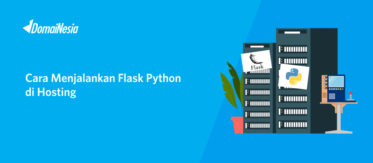
Cara Upload Codeigniter 4 ke Subdomain dan Addon Domain
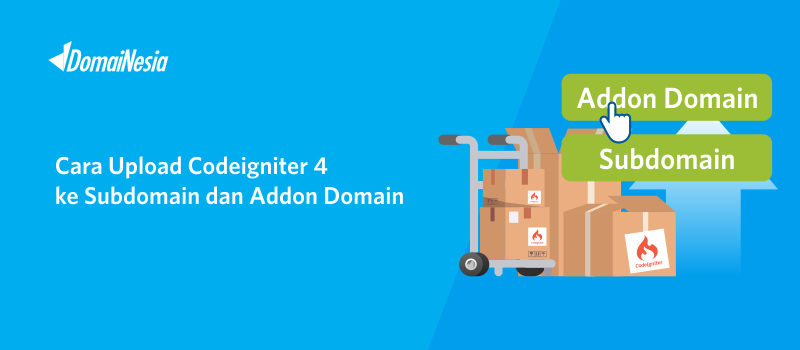
Bagi kamu yang memiliki file Codeigniter 4, sekarang kamu bisa mengupload file Codeigniter 4 ke hosting. Terdapat 2 cara upload Codeigniter 4 ke hosting, bisa melalui domain utama atau subdomain dan addon domain. Untuk cara upload Codeigniter 4 ke hosting melalui domain utama, kamu bisa baca di panduan Cara Upload Codeigniter 4 ke Hosting. Nah, untuk cara upload Codeigniter 4 ke subdomain dan addon domain akan dijelaskan pada panduan kali ini.
Tahap Persiapan
Tahap persiapan pada cara upload Codeigniter 4 ke subdomain dan addon domain sebagai berikut :
1. Download File Codeigniter 4
Pastikan kamu memiliki file Codeigniter 4 ya. Jika kamu belum punya, kamu bisa download terlebih dahulu di https://codeigniter.com/.
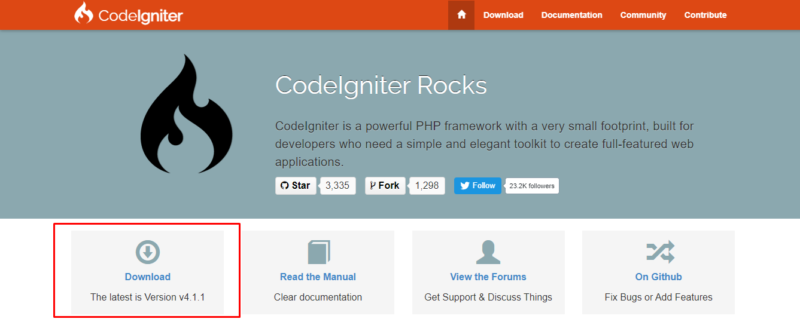
2. Melakukan Ekstrak File Codeigniter 4
Sekarang setelah memiliki file Codeigniter 4, kamu bisa melakukan ekstrak pada file tersebut.
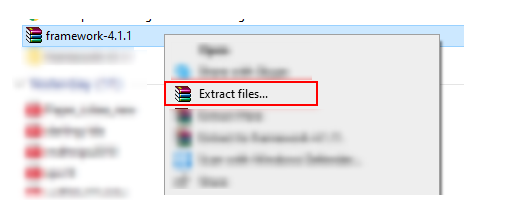
3. Melakukan Kompres File Codeigniter 4
Setelah berhasil melakukan ekstrak file Codeigniter 4, langkah selanjutunya adalah melakukan kompres file Codeigniter 4 dalam format .zip. Pada tahap kompres ini, ada 2 tahap yang perlu kamu lakukan. Pertama yaitu melakukan kompres file pada folder public. Kamu bisa memberikan nama pada kompresi tersebut, misalnya pada panduan ini memberikan nama ci4_new.zip.
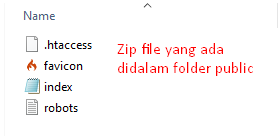
Yang kedua adalah melakukan kompres semua file tanpa folder public. Pada panduan ini hasil kompresi diberi nama ci4_core.zip.
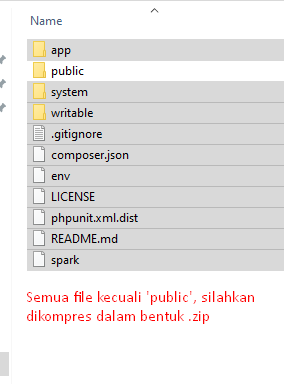
Cara Upload Codeigniter 4 ke Subdomain dan Addon Domain
Adapun cara upload Codeigniter 4 ke subdomain dan addon domain yaitu :
1. Login cPanel Hosting
Langkah pertama yang harus kamu lakukan adalah login ke cPanel. Login cPanel dapat melalui https://namadomain/cpanel, sesuai email yang dikirim dari DomaiNesia mengenai Informasi Account Hosting. Bagi kamu yang belum tahu cara login cPanel, silahkan baca di Cara Mudah Login cPanel Hosting.

2. Membuat Folder Subdomain di File Manager
Langkah kedua yaitu membuat folder subdomain untuk menyimpan file Codeigniter melalui File Manager. Kamu bisa ketik File Manager pada kolom pencarian di cPanel atau langsung klik File Manager.

Setelah berhasil masuk ke File Manager, silahkan membuat folder di dalam public_html. Folder yang dibuat berjumlah 2 folder.
Folder 1 digunakan untuk menyimpan hasil kompres file pada folder public yang telah dilakukan sebelumnya, atau ci4_new.zip. Pada panduan ini folder 1 diberi nama ci4_sub.
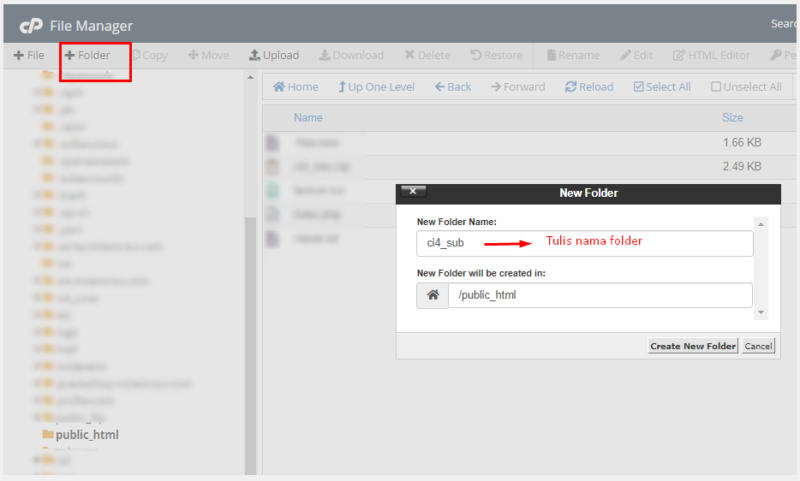
Folder 2 digunakan untuk menyimpan hasil kompres file selain folder public atau ci4_core.zip yang diberi nama ci4_sub_core.
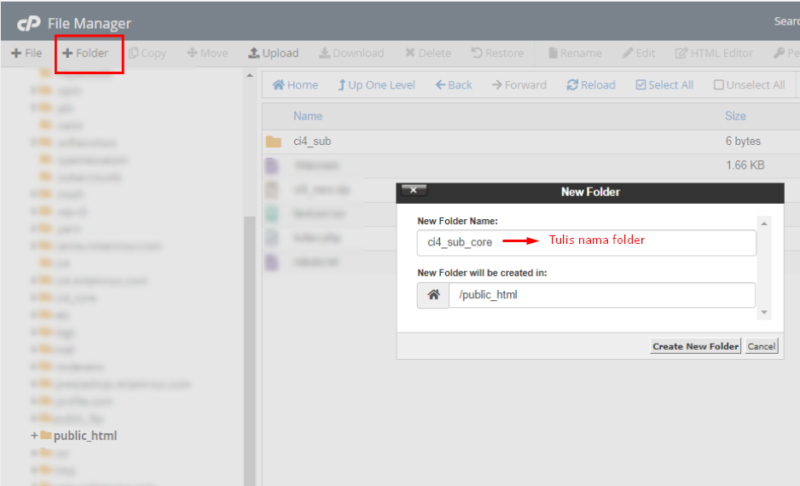
3. Membuat Subdomain
Kemudian langkah selanjutnya adalah membuat subdomain. Kamu bisa membuat subdomain dengan ketik Subdomains pada kolom pencarian. Silahkan tulis nama subdomain yang kamu inginkan, dan atur lokasi subdomain di folder 1 yang telah dibuat sebelumnya atau tulis public_html/ci4_sub pada kolom lokasi.
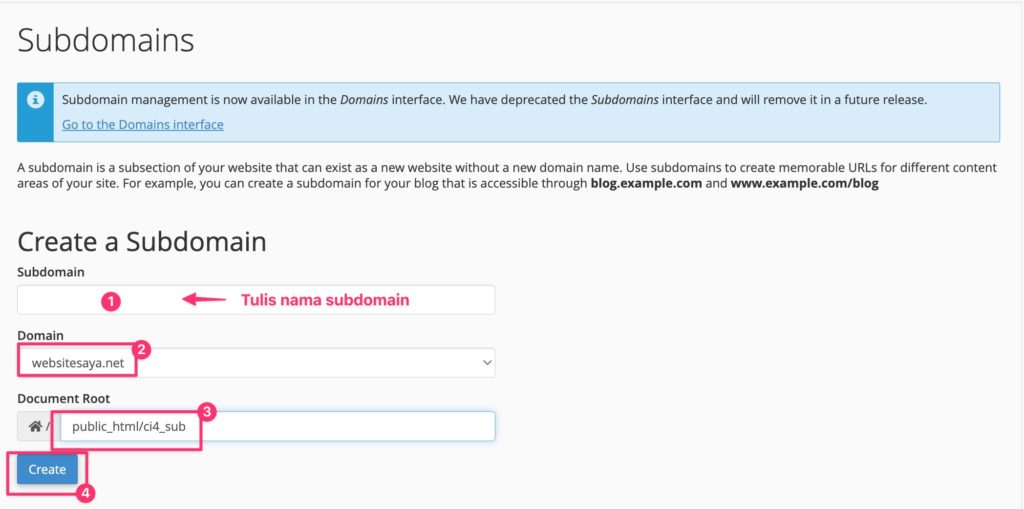
4. Upload Codeigniter 4 ke Subdomain dan Addon Domain
Nah, sekarang waktunya upload Codeigniter 4 ke subdomain dan addon domain. Pertama- tama, kamu harus mengupload dan mengekstrak ci4_new.zip ke dalam folder public_html/ci4_sub.
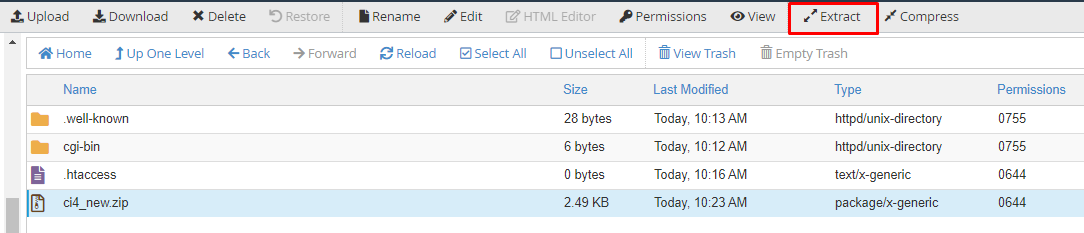
Kemudian, upload dan ekstrak ci4_core.zip ke dalam folder public_html/ci4_sub_core.

5. Upload Codeigniter 4 Berhasil !
Setelah kamu sudah upload dan ekstrak 2 file .zip tersebut. Langkah selanjutnya adalah melakukan setting tambahan pada file index.php yang bisa kamu temukan di puclic_html/ci4_sub/index.php.
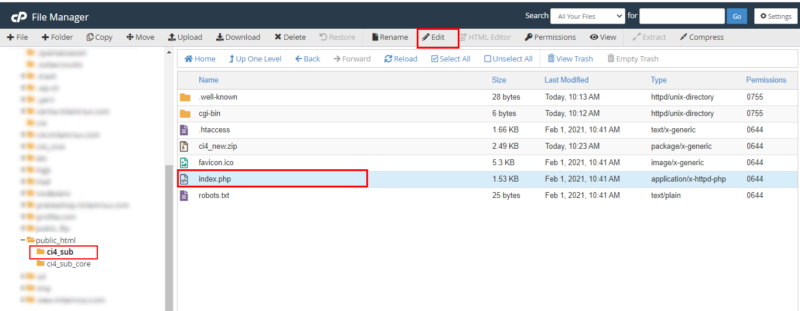
Buka file index.php dan ubah perintah default index.php di bawah ini :
|
1 |
require realpath(FCPATH . '../app/Config/Paths.php') ?: FCPATH . '../app/Config/Paths.php'; |
Menjadi perintah di bawah ini :
|
1 |
require realpath(FCPATH . '../ci4_sub_core/app/Config/Paths.php') ?: FCPATH . '../ci4_sub_core/app/Config/Paths.php'; |
Kalau kamu telah selesai mengubah perintah pada index.php, kamu bisa cek apakah file Codeigniter 4 sudah berhasil diupload dengan cara akses website subdomain yang telah dibuat tadi. Jika tampilan website kamu seperti di bawah ini , itu artinya upload Codeigniter 4 ke hosting melalui subdomain telah berhasil.
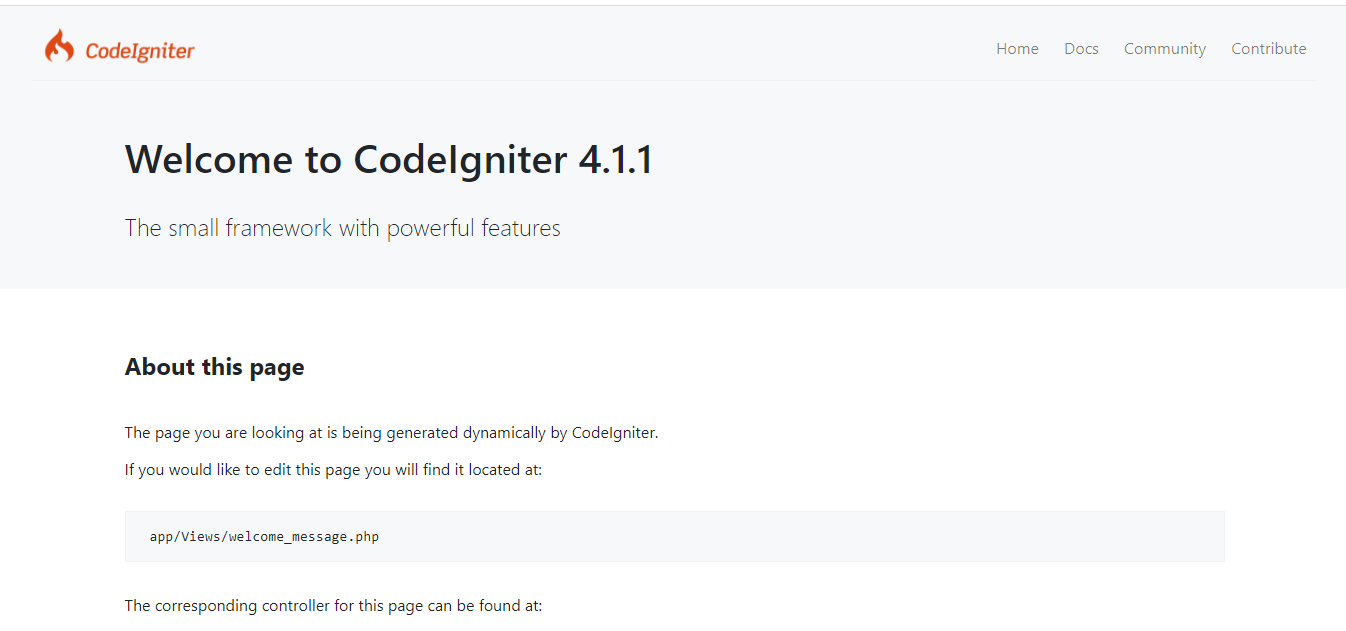
6. Konfigurasi Database di Codeigniter
Berhubung kamu sudah berhasil upload Codeigniter 4 ke subdomain dan addon domain, ada panduan tambahan untuk konfigurasi database jika kamu membutuhkan. Kamu bisa buka folder ci4_sub_core->config->Database dan pilih file database.php . Pada bagian username, silakan diisi dengan user database yang telah dibuat. Bagian password, silakan diisi dengan password user database yang telah dibuat, dan bagian database, silakan diisi dengan nama database.
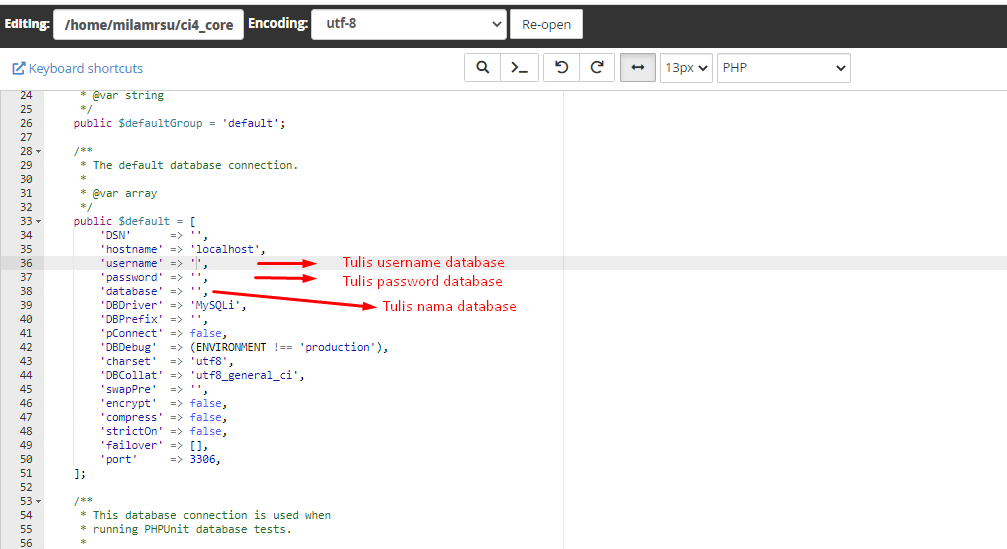
Kesimpulan
Sekarang, Codeigniter 4 dapat di upload ke hosting. Bisa melalui domain utama atau subdomain. Jadi, untuk kamu para penggemar Codeigniter 4 dan ingin menambahkan framework Codeigniter ke dalam websitemu dapat kamu lakukan dengan mudah. Jika ada kendala atau kamu merasa kesulitan dalam mengupload Codeigniter 4 ke hosting, kamu bisa hubungi Tim Support DomaiNesia !
Baca Juga : VPS Hosting DomaiNesia


